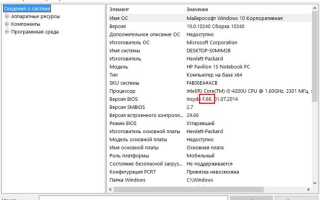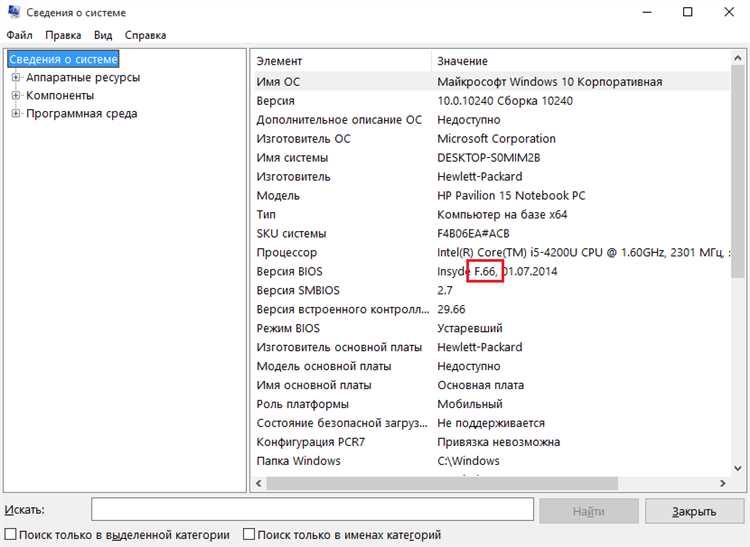
Проверка версии BIOS на ноутбуках ASUS – важный шаг для диагностики системы и установки обновлений. Многие пользователи сталкиваются с необходимостью узнать текущую версию BIOS, особенно при возникновении проблем с совместимостью аппаратного обеспечения или при необходимости обновления для улучшения производительности. Существует несколько способов, как это сделать, и каждый из них имеет свои особенности.
Первый способ – через системную информацию Windows. Для этого достаточно нажать клавиши Win + R, ввести команду msinfo32 и нажать Enter. В открывшемся окне найдите строку Версия/дата BIOS, где будет указана точная версия установленного на вашем ноутбуке BIOS.
Второй способ – через утилиту настройки BIOS. Чтобы попасть в BIOS, нужно перезагрузить ноутбук и сразу нажать клавишу F2 (или другую, в зависимости от модели). В BIOS можно найти информацию о версии в главном меню или на первой вкладке, которая обычно называется System Information.
Третий способ – использование командной строки. Для этого откройте командную строку с правами администратора и введите команду wmic bios get smbiosbiosversion. Эта команда отобразит текущую версию BIOS вашего устройства.
Знание версии BIOS важно не только для обновлений, но и для корректной работы различных аппаратных функций, таких как управление питанием или безопасность. Следите за актуальностью версии BIOS, чтобы поддерживать оптимальную работу системы и избежать возможных проблем в будущем.
Использование клавиши F2 для входа в BIOS
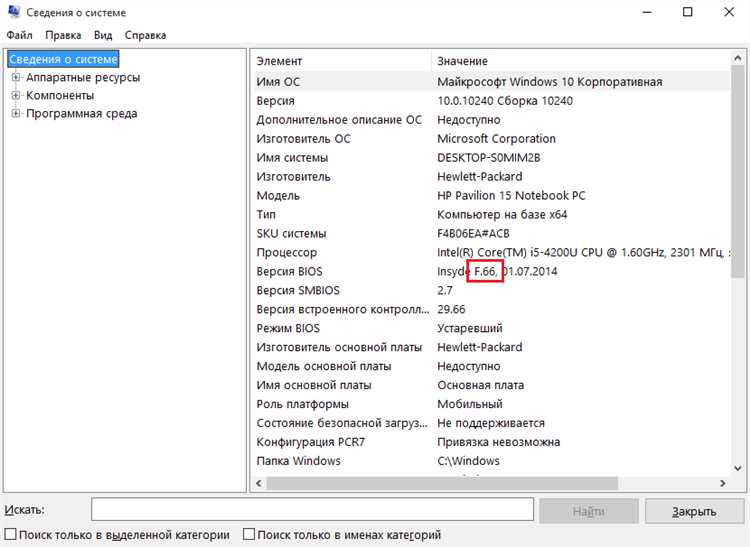
Для входа в BIOS на ноутбуках ASUS используется клавиша F2. Чтобы попасть в BIOS, необходимо выполнить несколько простых шагов при запуске устройства.
1. Включите ноутбук или перезагрузите его, если он уже работает.
2. Когда на экране появляется логотип ASUS, сразу же начинайте нажимать клавишу F2. Не ждите появления операционной системы, иначе вы пропустите момент для входа в BIOS.
3. Убедитесь, что клавиша F2 нажата сразу после того, как появится логотип. Если вы упустили момент, просто перезагрузите ноутбук и попробуйте снова.
Если клавиша F2 не работает, можно проверить настройки в системной утилите. Иногда доступ к BIOS может быть заблокирован из-за настроек безопасности, таких как пароль на BIOS или функция быстрого запуска, которая ускоряет загрузку системы и не дает времени для входа в BIOS.
Также стоит учитывать, что на некоторых моделях ASUS при входе в BIOS будет предложено выбрать между режимом «Advanced» и «Easy», где первый предоставляет полный доступ ко всем настройкам, а второй — более упрощенный интерфейс.
Использование F2 для входа в BIOS – это стандартный способ, который работает на большинстве ноутбуков ASUS, но для некоторых моделей могут быть исключения. В случае проблем с доступом к BIOS рекомендуется ознакомиться с документацией на ваш ноутбук или проверить настройки загрузки в системном меню.
Как найти номер версии BIOS в разделе «Сведения о системе» Windows
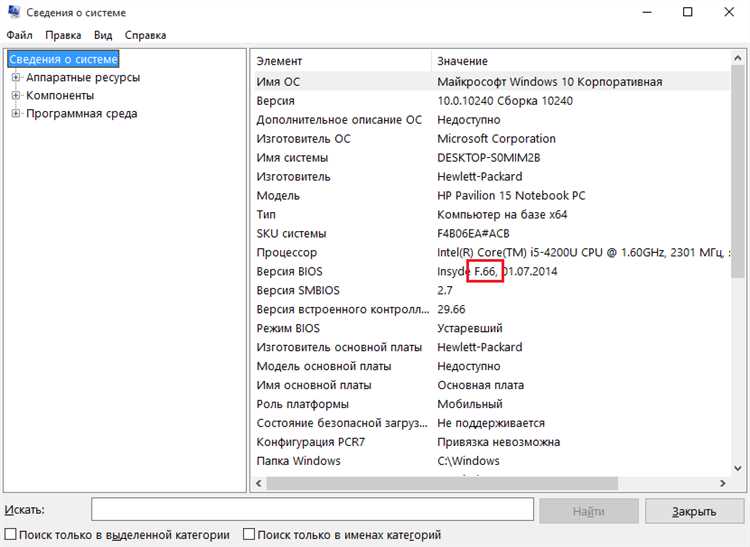
Чтобы быстро узнать номер версии BIOS на ноутбуке ASUS через раздел «Сведения о системе» в Windows, выполните несколько простых шагов.
1. Нажмите клавишу Windows и введите «Сведения о системе». Выберите соответствующий результат в списке.
2. В открывшемся окне выберите раздел «Сводка системы» в левой части экрана.
3. Прокрутите список параметров в правой части окна и найдите строку «Версия BIOS/Дата». Это и есть номер версии вашего BIOS.
4. Если вы хотите более подробную информацию, в строке рядом с версией BIOS будет указана также дата его выпуска.
Этот метод позволяет быстро проверить актуальную версию BIOS без необходимости перезагружать систему или использовать сторонние утилиты.
Проверка версии BIOS через командную строку
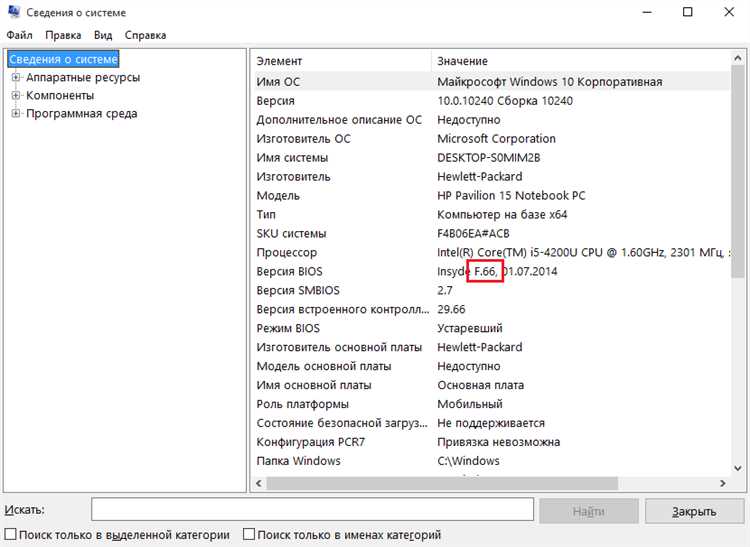
Для проверки версии BIOS на ноутбуках ASUS можно использовать командную строку, что позволяет быстро получить нужную информацию без необходимости перезагружать устройство. Для этого выполните несколько простых шагов.
1. Откройте командную строку. Для этого нажмите комбинацию клавиш Win + R, введите cmd и нажмите Enter.
2. В открывшемся окне командной строки введите команду:
wmic bios get smbiosbiosversion
3. Нажмите Enter. На экране отобразится текущая версия BIOS, установленная на вашем ноутбуке.
Эта команда использует инструмент Windows Management Instrumentation (WMI) для получения информации о BIOS, что гарантирует точность результата.
Если нужно узнать дополнительные сведения о BIOS, такие как дата его выпуска или производитель, используйте команду:
wmic bios get manufacturer, smbiosbiosversion, releasedate
Этот метод подходит для большинства моделей ноутбуков ASUS, независимо от версии Windows.
Получение информации о BIOS через программу ASUS EZ Update

Для получения информации о версии BIOS на ноутбуках ASUS можно использовать программу ASUS EZ Update, которая предоставляет простой способ мониторинга и обновления прошивки системы. Этот инструмент разработан для удобства пользователей и интегрирован с утилитой Windows Update, что делает процесс проверки версии BIOS интуитивно понятным.
1. Скачайте и установите ASUS EZ Update с официального сайта или через утилиту MyASUS, если она уже установлена на вашем устройстве.
2. После установки откройте ASUS EZ Update. В главном меню программы выберите вкладку «Система» или «Обновления». Здесь будет отображена информация о текущей версии BIOS, а также дата последнего обновления прошивки.
3. Программа автоматически проверит наличие новых версий BIOS, если таковые доступны. В случае необходимости вы можете обновить BIOS прямо из интерфейса программы, что значительно упрощает процесс.
4. Для получения подробной информации о BIOS, включая номер версии и его характеристики, достаточно щелкнуть на раздел «Информация о системе» или «Детали BIOS» в интерфейсе программы.
Этот метод удобен для пользователей, не желающих углубляться в настройки UEFI или использовать командную строку. ASUS EZ Update предоставляет необходимую информацию о BIOS в удобной и понятной форме.
Проверка версии BIOS с помощью утилиты ASUS WinFlash
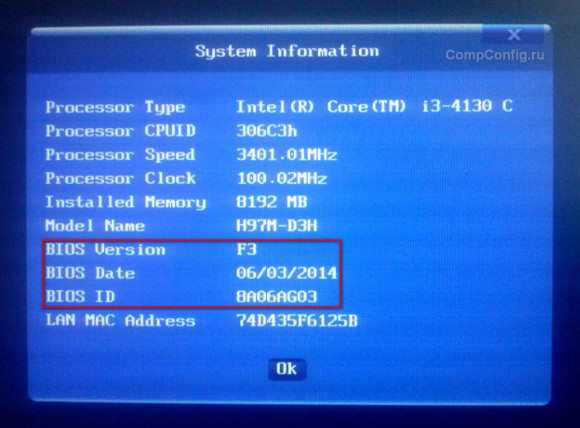
- Скачайте ASUS WinFlash с официального сайта ASUS. Убедитесь, что выбрали версию, подходящую для вашей модели ноутбука.
- Установите утилиту, следуя инструкциям на экране. После установки программа будет готова к использованию.
- Запустите ASUS WinFlash через меню «Пуск» или ярлык на рабочем столе.
- Откройте вкладку с информацией о текущей версии BIOS. В окне программы отобразится версия установленного BIOS и дата его выпуска.
- Проверьте доступность обновлений. Утилита может предложить обновить BIOS до последней версии, если доступна новая версия, или сообщить, что текущая версия актуальна.
Кроме того, с помощью ASUS WinFlash можно не только проверять текущую версию, но и обновить BIOS, если это необходимо. Важно помнить, что обновление BIOS может повлиять на работу системы, поэтому перед его выполнением всегда рекомендуется создать резервную копию данных и внимательно следить за инструкциями на экране.
Обновление BIOS после проверки его версии
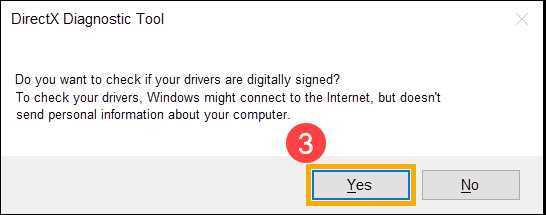
Перейдите на официальный сайт ASUS и найдите раздел с поддержкой для вашей модели ноутбука. Введите модель устройства в поисковую строку и откройте страницу с драйверами и обновлениями. В списке доступных файлов найдите раздел «BIOS» и выберите нужную версию. Скачайте файл обновления BIOS, соответствующий вашей операционной системе.
После скачивания файла распакуйте его в отдельную папку. В некоторых случаях файл может быть самораспаковывающимся. Следуйте инструкциям в файле README или в предоставленных на сайте рекомендациях по установке. Обычно процесс обновления включает запуск специальной утилиты через Windows или создание загрузочного USB-накопителя.
Если обновление выполняется через утилиту в Windows, запустите её и следуйте подсказкам. Убедитесь, что все открытые программы закрыты, а ноутбук подключен к источнику питания. Во время обновления система может перезагружаться несколько раз, и важно не прерывать этот процесс.
Если вы используете загрузочный USB-накопитель, создайте его с помощью утилиты ASUS EZ Flash или другого инструмента, который идет в комплекте с ноутбуком. Перезагрузите компьютер и войдите в BIOS, выбрав в меню загрузки USB-устройство. Воспользуйтесь встроенным инструментом для обновления BIOS, следуя инструкциям на экране.
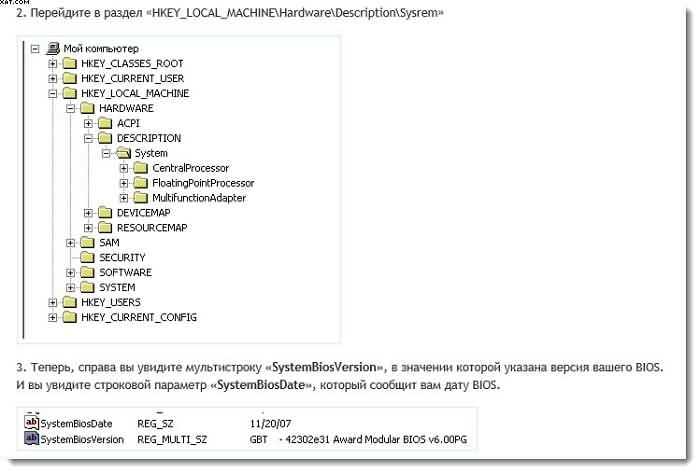
После завершения обновления перезагрузите ноутбук и проверьте, что новая версия BIOS корректно установлена, повторив процедуру проверки версии. В случае возникновения ошибок или нестабильной работы системы, вернитесь на сайт ASUS для получения дополнительных инструкций по восстановлению BIOS.
Вопрос-ответ:
Как проверить версию BIOS на ноутбуке ASUS?
Для того чтобы проверить версию BIOS на ноутбуке ASUS, нужно выполнить несколько простых шагов. Во-первых, перезагрузите ноутбук и при старте системы нажмите клавишу F2 (или другую, в зависимости от модели). Это откроет меню BIOS. В интерфейсе BIOS найдите вкладку «Main» или аналогичную, где будет отображена информация о версии прошивки. Запишите версию BIOS, чтобы в дальнейшем использовать её для обновлений или диагностики.
Можно ли проверить версию BIOS без входа в BIOS на ноутбуке ASUS?
Да, для этого можно использовать систему Windows. Перейдите в «Пуск» и введите команду «msinfo32» в поисковой строке. Откроется окно «Сведения о системе», где в разделе «Версия и дата BIOS» будет указана актуальная версия прошивки вашего ноутбука. Этот метод позволяет узнать версию BIOS без необходимости перезагружать компьютер.
Зачем нужно знать версию BIOS на ноутбуке ASUS?
Знание версии BIOS важно для того, чтобы понимать, какая прошивка установлена на вашем ноутбуке и требуется ли её обновление. Некоторые проблемы с оборудованием могут быть решены именно через обновление BIOS, так как новые версии могут включать поддержку новых компонентов, улучшения производительности или исправление багов. Также, если вы планируете установить новое оборудование или операционную систему, вам нужно убедиться, что ваша версия BIOS совместима с ними.
Как обновить BIOS на ноутбуке ASUS?
Чтобы обновить BIOS на ноутбуке ASUS, скачайте последнюю версию прошивки с официального сайта производителя, указав модель вашего устройства. Затем запустите утилиту для обновления BIOS, которая обычно поставляется вместе с прошивкой. Важно внимательно следовать инструкциям на экране, чтобы избежать ошибок, так как неправильное обновление может привести к сбою в работе устройства. Рекомендуется перед началом обновления сделать резервную копию данных и убедиться в наличии стабильного питания ноутбука.
Как узнать, обновлялся ли BIOS на ноутбуке ASUS?
Для того чтобы узнать, был ли обновлён BIOS, можно проверить дату версии BIOS в системной информации. Для этого откройте «Сведения о системе» через меню «Пуск» (наберите «msinfo32» в поиске). В разделе «Дата и версия BIOS» будет указана информация о том, когда последний раз был обновлён BIOS. Также, если ноутбук был обновлён недавно, вы можете увидеть это в истории обновлений, если ноутбук использует утилиту ASUS Live Update или подобную программу для автоматических обновлений.